Kako utišati skupinska besedila v Android 11

Utišajte skupinska besedila v Android 11, da obvladate obvestila za aplikacijo Sporočila, WhatsApp in Telegram.
Če želite ostati v stiku z družino in prijatelji, morate uporabljati Telegram. Vendar ne želite, da vas kdo najde. Veste, da obstaja velika verjetnost, da bi se vaši stiki slej ko prej preselili v Telegram, kar vključuje ljudi, ki bi se jim raje izognili.
Takoj, ko vidite, da je določen stik v Telegramu, ga lahko blokirate . Vendar se odločite, da ne boste, saj mislite, da se boste morda morali z njimi pogovoriti, morda o vprašanjih, povezanih z delom. Torej, kaj lahko storite, da preprečite, da bi vas nekdo našel v Telegramu? Tukaj je nekaj stvari, ki jih lahko poskusite.
Če želite skriti svojo telefonsko številko v Telegramu, boste morali iti v nastavitve naprave – odprite Telegram in se dotaknite možnosti menija s tremi vrsticami v zgornjem levem kotu. Ko stranski meni zdrsne ven, tapnite možnost Nastavitve .
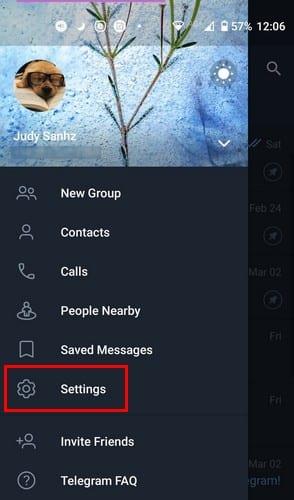
Ko ste v nastavitvah, pojdite na Zasebnost in varnost .
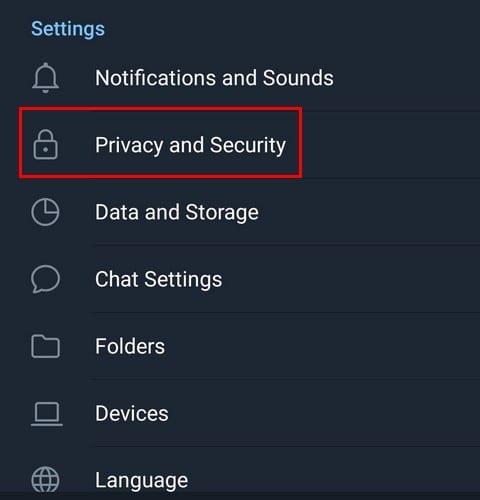
V razdelku Zasebnost bi morali videti možnost Telefonska številka .
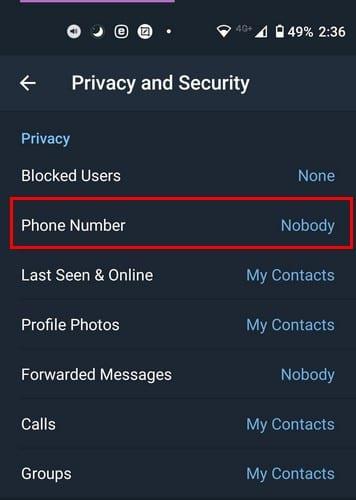
V možnosti Telefonska številka boste videli vse vrste možnosti zasebnosti, med katerimi lahko izbirate. Nastavite lahko, kdo lahko vidi vašo telefonsko številko; poskrbite, da ste ga nastavili na Nobody . Nato lahko nastavite, kdo vas lahko najde z uporabo vaše telefonske številke. Pri tej zadnji možnosti ni možnosti, da vas nihče ne najde. Kljub temu bo nastavitev na Stiki omejila število uporabnikov Telegrama, ki lahko stopijo v stik z vami.
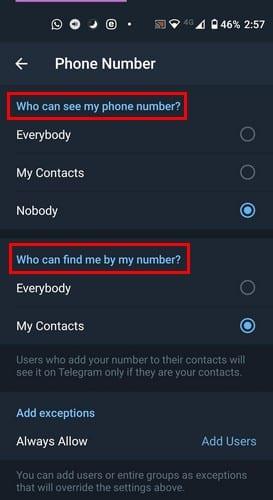
Če ne boste sinhronizirali svojih stikov v Telegramu, boste tudi ostali v senci. Svoje stike lahko prekličete tako, da se vrnete na Zasebnost in varnost in malo povlečete navzdol. V razdelku Stiki se prepričajte, da ste izbrisali sinhronizirane stike in izklopite možnost Sinhroniziraj stike.
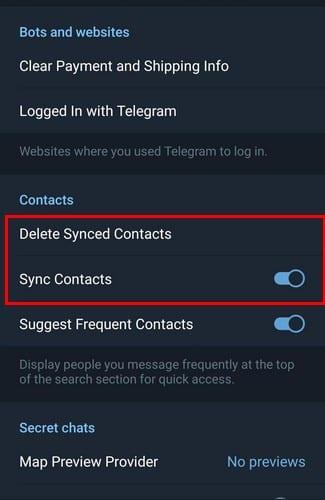
Če nimate težav, da greste do skrajnosti in ste tega uporabnika pripravljeni blokirati ali izbrisati, lahko to storite tako, da dolgo pritisnete na kontakt in tapnete možnost Blokiraj uporabnika v zgornjem desnem kotu. To je, če je uporabnik na vašem seznamu nedavnih klepetov. Uporabnik, ki bo blokiran, bo imel zeleno kljukico.
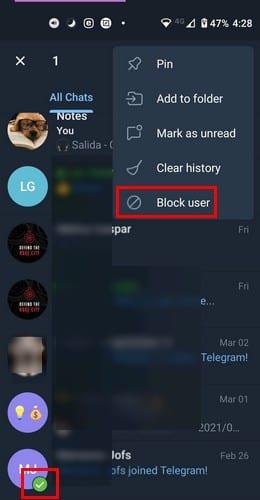
Medtem ko nekateri uporabniki želijo, da jih najdejo skoraj vsi, pri vseh ostalih ni vedno tako. Morda boste morali uporabiti Telegram, ker so na njem skoraj vsi vaši prijatelji in družinski člani. Toda ne želite, da bi Telegram postala glavna aplikacija za sporočanje. Ali boste šli v skrajnost, da nekoga neposredno blokirate na Telegramu? Sporočite mi v spodnjih komentarjih.
Utišajte skupinska besedila v Android 11, da obvladate obvestila za aplikacijo Sporočila, WhatsApp in Telegram.
Telegram je bil prvič predstavljen kot platforma za prenos šifriranih signalov. Sčasoma se je razvijal skozi desetletja in zdaj je tu
Zaščitite svojo zasebnost v Telegramu tako, da vklopite sporočila, ki se samouničijo. Naj se sporočila po določenem času izbrišejo sama.
Oglejte si, kako enostavno je pošiljanje zvočnih sporočil iz WhatsAppa v Telegram in obratno. Sledite tem korakom, ki jih je enostavno slediti.
Ta objava vsebuje vse, kar morate vedeti o dodajanju in odstranjevanju skupin v Telegramu.
Prihranite prostor za shranjevanje v napravi Android, tako da Telegramu preprečite prenos nepotrebnih datotek. Tukaj je, kako ustaviti samodejni prenos.
Ostanite pod nadzorom svojih skupin v Telegramu in izberite, kdo vas lahko dodaja in kdo ne. Če spremenite nekaj varnostnih nastavitev, se odločite, kaj se bo zgodilo.
Ustvarite vprašanje v anketi v Telegramu, ko se skupine ne morejo odločiti, kam na kosilo. Če si premislite, lahko vedno prekličete glasovanje in izberete znova.
Ali morate prenesti sporočilo veliko ljudem? Tukaj je, kako lahko ustvarite kanal v Telegramu, da naredite prav to.
Brisanje vašega računa WhatsApp ali Telegram je lahko boleč proces, saj ste toliko delili. Še dobro, da je postopek hiter in enostaven, vendar vztrajajte
Vzemite si odmor od obvestil, ki vas opozorijo na novo pridružitev v Telegramu. Oglejte si, kako onemogočiti novo obvestilo o pridružitvi Telegramu.
Dodajte dodatno plast varnosti svojemu računu Telegram s preverjanjem v dveh korakih. Oglejte si, kako ga omogočiti.
S spreminjanjem velikosti besedila naredite branje vaših klepetov v Telegramu bolj udobno. Poglejte, kam morate iti, da to storite.
Odkrijte, kaj so telegrami in kako se razlikujejo od skupin.
Ali vaša obvestila Telegrama uidejo izpod nadzora? Oglejte si, kako jih lahko utišate ali onemogočite za nekaj miru.
Prehod na Telegram? Takole premaknete vse svoje klepete WhatsApp v svoj novi račun Telegram.
Odkrijte, kako lahko zaščitite svoje klepete v Telegramu, tako da v vseh svojih pogovorih vklopite šifriranje od konca do konca.
Želite imeti hitrejši način dostopa do Gmaila med uporabo Telegrama? Za razliko od WhatsAppa ima Telegram bot, ki ga lahko uporabite za uporabo Gmaila kot v aplikaciji,
Oglejte si, kako lahko povečate varnost svojih računov Telegram s spremembo teh dveh stvari.
Načrtovanje sporočila Telegrama za pozneje je lahko zelo koristno. Morda boste želeli nekoga opomniti na nekaj, vendar vedite, da bi bilo najbolje, da pošljete sporočilo
Po rootanju telefona Android imate poln dostop do sistema in lahko zaženete številne vrste aplikacij, ki zahtevajo root dostop.
Gumbi na vašem telefonu Android niso namenjeni le prilagajanju glasnosti ali prebujanju zaslona. Z nekaj preprostimi nastavitvami lahko postanejo bližnjice za hitro fotografiranje, preskakovanje skladb, zagon aplikacij ali celo aktiviranje funkcij za nujne primere.
Če ste prenosnik pozabili v službi in morate šefu poslati nujno poročilo, kaj storiti? Uporabite pametni telefon. Še bolj sofisticirano pa je, da telefon spremenite v računalnik za lažje opravljanje več nalog hkrati.
Android 16 ima pripomočke za zaklenjen zaslon, s katerimi lahko po želji spremenite zaklenjen zaslon, zaradi česar je zaklenjen zaslon veliko bolj uporaben.
Način slike v sliki v sistemu Android vam bo pomagal skrčiti videoposnetek in si ga ogledati v načinu slike v sliki, pri čemer boste videoposnetek gledali v drugem vmesniku, da boste lahko počeli druge stvari.
Urejanje videoposnetkov v sistemu Android bo postalo enostavno zahvaljujoč najboljšim aplikacijam in programski opremi za urejanje videoposnetkov, ki jih navajamo v tem članku. Poskrbite, da boste imeli čudovite, čarobne in elegantne fotografije, ki jih boste lahko delili s prijatelji na Facebooku ali Instagramu.
Android Debug Bridge (ADB) je zmogljivo in vsestransko orodje, ki vam omogoča številne stvari, kot so iskanje dnevnikov, namestitev in odstranitev aplikacij, prenos datotek, root in flash ROM-e po meri ter ustvarjanje varnostnih kopij naprav.
Z aplikacijami s samodejnim klikom. Med igranjem iger, uporabo aplikacij ali opravil, ki so na voljo v napravi, vam ne bo treba storiti veliko.
Čeprav ni čarobne rešitve, lahko majhne spremembe v načinu polnjenja, uporabe in shranjevanja naprave močno vplivajo na upočasnitev obrabe baterije.
Telefon, ki ga mnogi trenutno obožujejo, je OnePlus 13, saj poleg vrhunske strojne opreme premore tudi funkcijo, ki obstaja že desetletja: infrardeči senzor (IR Blaster).



























